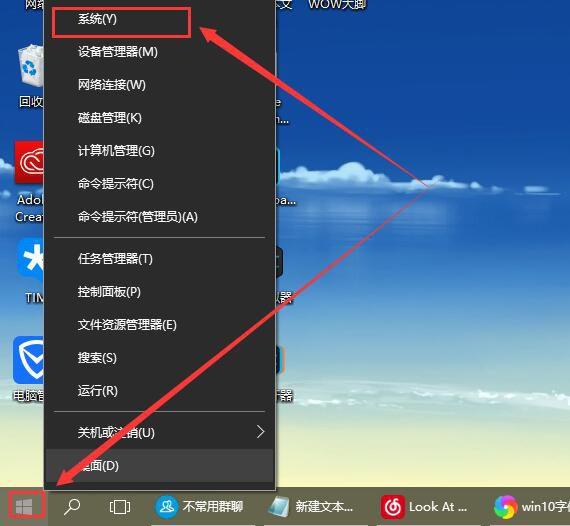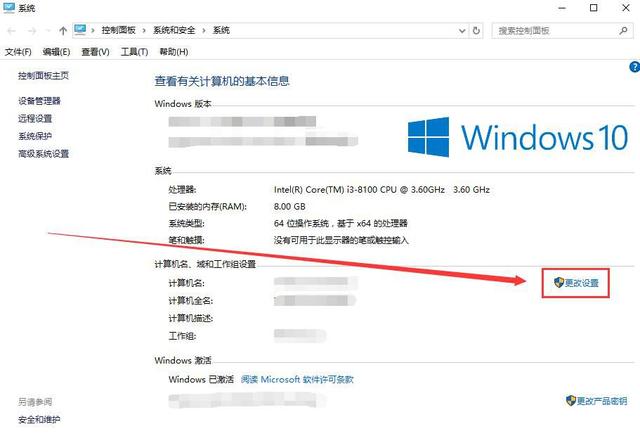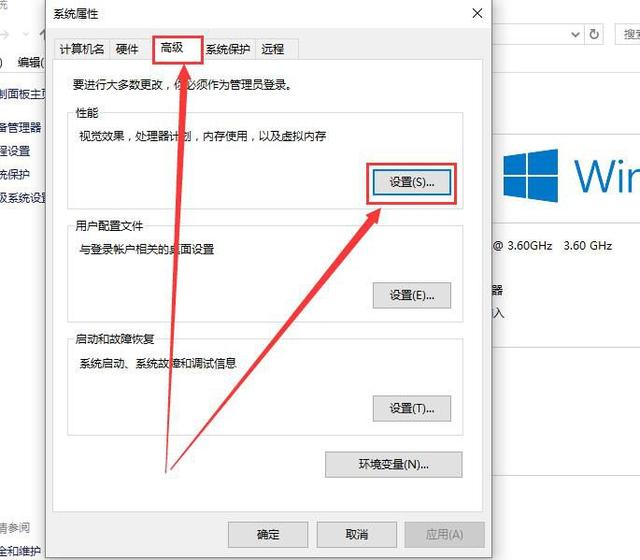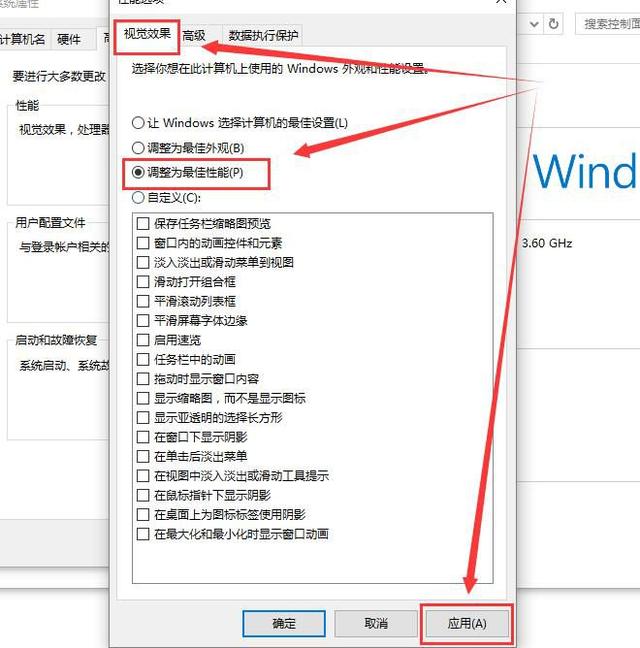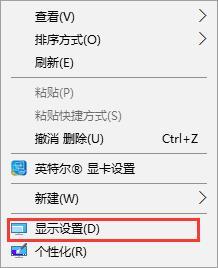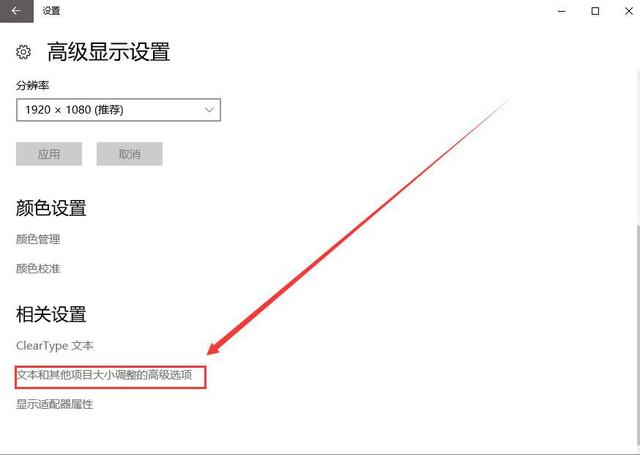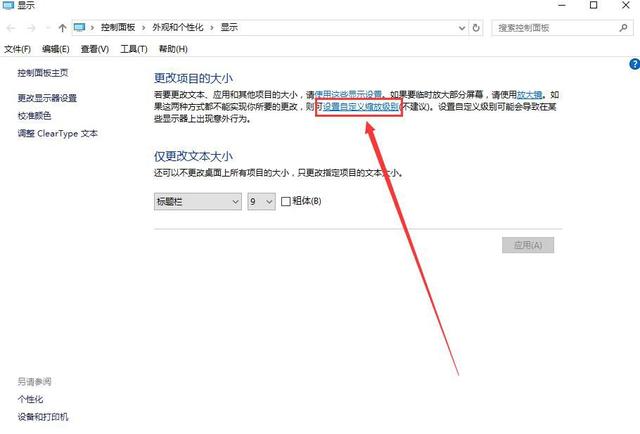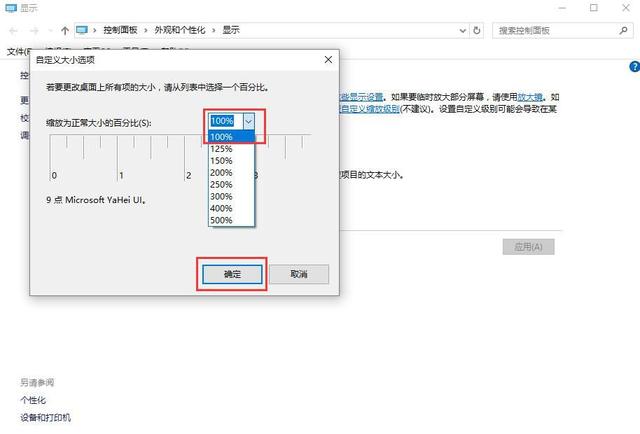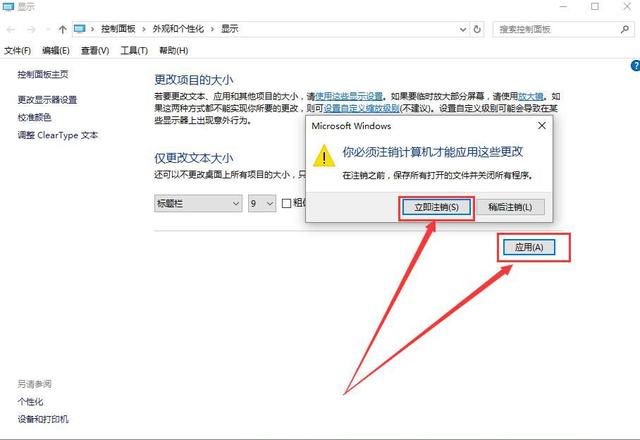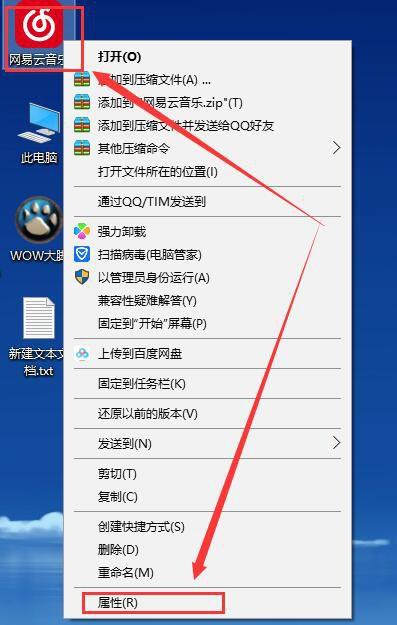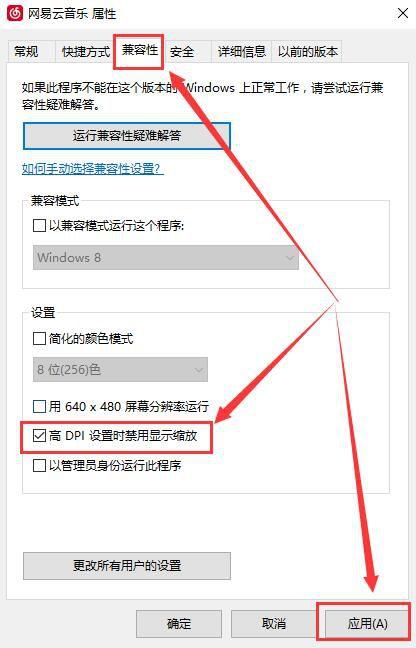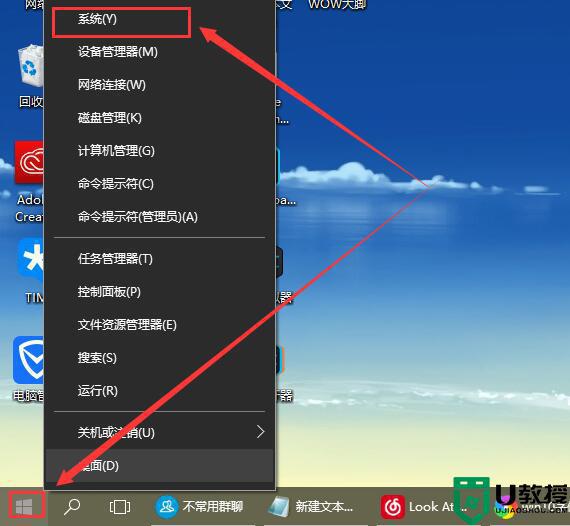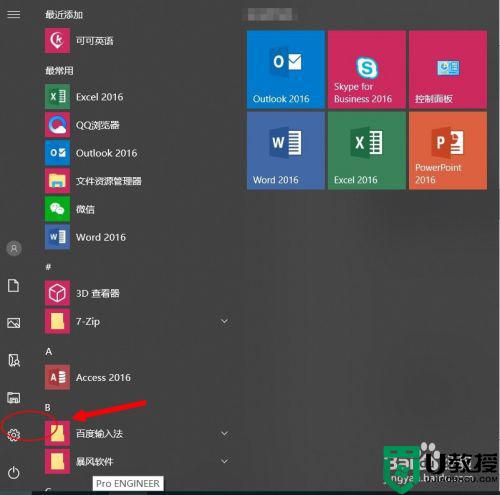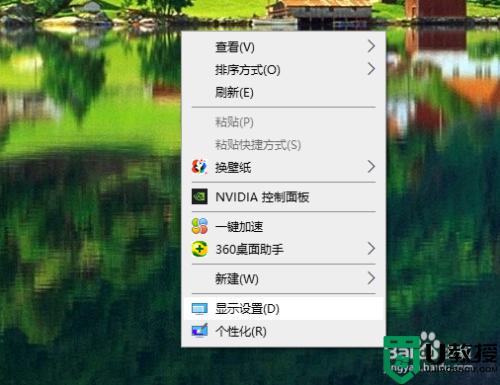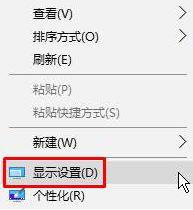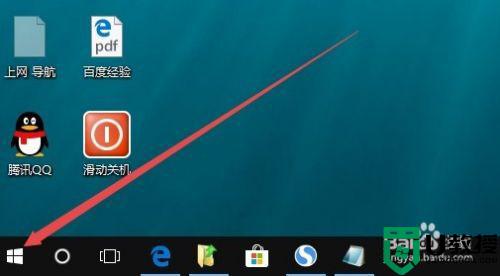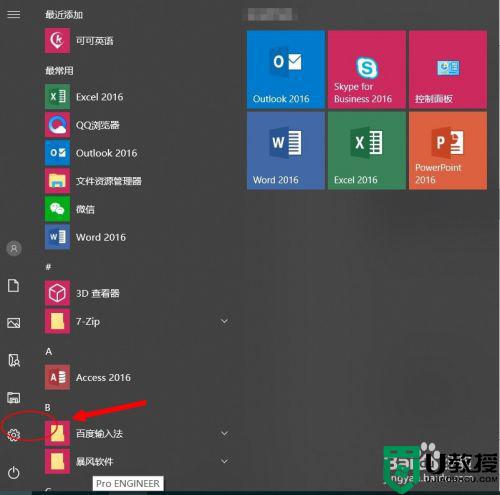win10界面显示字体不清晰怎么回事 让win10界面字体显示清晰的解决方法
越来越多用户给电脑安装上win10系统,安装之后发现界面显示的字体不清晰,看内容都不清楚。正常来说,界面字体应该比较清晰的。针对win10界面显示字体看模糊的问题,大家可以进入电脑视觉效果来调整,感兴趣的一起往下学习。
方法一:
1、右键左下角的【菜单】按键,选择【系统】。
2、随后在开启的界面中,点一下这一【更改设置】。
3、且转到【高級】界面,随后在特性这一栏,选择【设置】。
4、随后启用上【调整为最好特性】,随后点一下应用,就可以了。
方法二:
1、字体不清楚也有可能是安装的系统不太好或是安装了盗版的系统所造成的,
2、这类状况下,提议用户们更换win10标准版系统开展应用。
方法三:
1、电脑鼠标右键桌面上空白,随后选择【显示设置】。
2、随后在【显示】一栏中,点一下【高級显示设置】。
3、滑到最下边,点一下【文本和别的新项目大小的调整的高級选项】。
4、点一下这一【设置自定义缩放等级】,进到。
5、随后将这一百分数调整为【100%】,并点一下【确定】。
6、随后点一下【应用】-【马上注销】,就可以了。
方法四:
1、这一方法是对于独立应用字体不清楚的,这儿以网易网易音乐为例子,电脑鼠标右键该软件,选择【属性】。
2、随后切换到【兼容模式】一栏中,启用【高DPI设置时禁用显示缩放】,就可以解决了。
上述和大家分享win10系统界面显示字体模糊的处理方法,简单设置之后,整个桌面界面字体都变清晰了。